客户端微软xp系统停止使用
微软xp系统停止使用 时间:2021-03-29 阅读:()
用于MicrosoftSystemCenterOperationsManager和MicrosoftSystemCenterEssentials的DellClientManagementPack版本5.
0用户指南注、小心和警告注:"注"表示可以帮助您更好地使用计算机的重要信息.
小心:"小心"表示可能会损坏硬件或导致数据丢失,并说明如何避免此类问题.
警告:"警告"表示可能会造成财产损失、人身伤害甚至死亡.
2013DellInc.
保留所有权利.
本文中使用的商标:Dell、Dell徽标、DellBoomi、DellPrecision、OptiPlex、Latitude、PowerEdge、PowerVault、PowerConnect、OpenManage、EqualLogic、Compellent、KACE、FlexAddress、Force10、Venue和Vostro是DellInc.
的商标.
Intel、Pentium、Xeon、Core和Celeron是IntelCorporation在美国和其他国家或地区的注册商标.
AMD和AMDOpteron、AMDPhenom以及AMDSempron是AdvancedMicroDevices,Inc.
的注册商标或商标.
Microsoft、Windows、WindowsServer、InternetExplorer、MS-DOS、WindowsVista和ActiveDirectory是MicrosoftCorporation在美国和/或其他国家或地区的商标或注册商标.
RedHat和RedHatEnterpriseLinux是RedHat、Inc.
在美国和/或其他国家或地区的注册商标.
Novell和SUSE是NovellInc.
在美国和其他国家或地区的注册商标.
Oracle是OracleCorporation和/或其附属公司的注册商标.
Citrix、Xen、XenServer和XenMotion是CitrixSystems、Inc.
在美国和/或其他国家或地区的注册商标或商标.
VMware、vMotion、vCenter、vCenterSRM和vSphere是VMware、Inc.
在美国和其他国家或地区的注册商标或商标.
IBM是InternationalBusinessMachinesCorporation的注册商标.
2013-11Rev.
A02目录1概览.
5本发行版中的新增功能.
5DellClientManagementPack的主要特点.
5了解DellClientManagementPack.
6DellManagementPack建模组件的详细信息.
6支持的Dell客户端系统.
6支持的操作系统.
6用于管理系统的支持的操作系统.
7用于受管系统的支持的操作系统.
72DellClientManagementPack操作.
9Web控制台.
9查找和分组.
9查找Dell客户端.
9Dell硬件查找和分组.
10DellClientManagementPack查找到的对象.
11监测.
11运行状况指示器.
11视图.
12任务.
14客户端重新引导和关机.
14启动Dell客户端系统的远程桌面.
15报告.
15访问报告.
15OpenManageWindows事件日志.
15自定义DellClientSystemManagementPack.
15设备监测器.
16对象查找.
17规则.
17OMCI覆盖属性.
173相关说明文件和资源.
19针对OperationsManager2007SP1/R2性能与可扩展性的Microsoft指导原则.
19您可能需要的其他说明文件.
19联系Dell.
194故障排除.
2141概览用于MicrosoftSystemCenter2012R2OperationsManager、MicrosoftSystemCenter2012SP1OperationsManager、SystemCenter2012OperationsManager、SystemCenterOperationsManager2007R2或SystemCenterEssentials(SCE)2010的DellClientManagementPack版本5.
0使您可以管理并监测Dell客户端系统的可用性.
小心:为了避免数据损坏和/或数据丢失,请在具备使用MicrosoftWindows操作系统与SystemCenter2012R2OperationsManager、SystemCenter2012SP1OperationsManager、SystemCenter2012OperationsManager、SystemCenterOperationsManager2007R2,以及SystemCenterEssentials2010的知识和经验后再执行本说明文件中的步骤.
注:自述文件在自抽取可执行的Dell_Client_Management_Pack_v5.
0_A00.
exe中,其包含有关软件和管理站要求的最新信息,以及有关已知问题的信息.
最新的自述文件可从以下站点获取:dell.
com/support/manuals.
注:本指南中所有对OpsMgr的引用均适用于SystemCenter2012R2OperationsManager、SystemCenter2012SP1OperationsManager、SystemCenter2012OperationsManager、SystemCenterOperationsManager2007R2,以及SystemCenterEssentials2010,除非另行说明.
本发行版中的新增功能DellClientManagementPack版本5.
0支持:最新的Dell客户端平台和OMCI版本MicrosoftSystemCenter2012R2OperationsManagerMicrosoftWindows2012R2作为管理服务器操作系统MicrosoftWindows8withOMCI8.
1.
1DellClientManagementPack的主要特点下表列出DellClientManagementPack版本5.
0的主要特点和功能.
表.
1:特点和功能特点功能查找支持运行Windows操作系统的DellPrecision、DellLatitude、和DellOptiPlex客户端系统的带内查找.
注:DellClientManagementPack版本5.
0作为DellUnManagedClients(Dell未管理的客户端)将DellVostroclientsystem、无OMCI服务的客户端系统、早于8.
0的OMCI版本、和其上已停止或禁用OMCI服务的Dell客户端系统进行分组.
监测支持对Dell客户端系统的运行状况监测和对客户端系统中的内存、处理器、OMCI服务、传感器和存储的实例级别的运行状况信息监测.
启动远程桌面通过OpsMgr控制台启动客户端系统的远程桌面.
5特点功能客户端关机和重新引导支持通过OpsMgr控制台对Dell客户端系统的关机和重新引导任务.
硬件运行状况汇总提供Widows计算机运行状况客户端硬件运行状况汇总.
有关更多信息,请参阅ViewingDellClientHardwareHealthRoll-Up(查看Dell客户端硬件运行状况汇总).
了解DellClientManagementPack下表描述了ManagementPack和公用程序,及其相互依赖性:表.
2:ManagementPack功能和依赖性ManagementPackManagementPack/公用程序说明依赖性BaseFolderUtility在OpsMgr控制台的Monitoring(监测)窗格中定义Dell硬件组和Dell文件夹.
无DellWindowsClientManagementPack5.
0为支持的Dell客户端系统及其组件查找、监测并提供警报管理.
BaseFolderUtility4.
0DellManagementPack建模组件的详细信息下表列出了管理包建模组件和详细信息.
表.
3:ManagementPack详细信息和建模的组件ManagementPack组件详情DellWindowsClientManagementPack版本5.
0(Dell.
WindowsClient.
mp)显示Dell客户端系统的所有硬件组件,并监测直到组件组级别.
在ClientDiagramView(客户端图表视图)中显示下列项目的个别组件运行状况:OMCI服务处理器传感器存储支持的Dell客户端系统DellClientManagementPack版本5.
0支持以下Dell客户端系统:OptiplexDellPrecisionLatitude运行受支持的客户端Windows操作系统的Vostro系统.
注:Vostro系统被归类为DellUnManagedClients(Dell未管理的客户端).
支持的操作系统6用于管理系统的支持的操作系统有关OpsMgr2012/SP1/R2的管理服务器所支持的操作系统列表,请参阅technet.
microsoft.
com/en-us/library/hh205990.
aspx,对于OpsMgr2007,请参阅technet.
microsoft.
com/en-us/library/bb309428(en-us).
aspx.
用于受管系统的支持的操作系统DellClientManagementPack版本5.
0支持以下操作系统:Windows8Professionalx86版(32位)Windows8Professionalx86版(64位)Windows8Enterprisex86版(32位)Windows8Enterprisex86版(64位)Windows7Professionalx86版(32位)Windows7Professionalx64版(64位)Windows7Ultimatex86版(32位)Windows7Ultimatex64版(64位)WindowsVistaUltimateSP1WindowsVistaUltimateSP1x64版WindowsVistaBusinessSP1WindowsVistaBusinessSP1x64版WindowsVistaEnterpriseSP1版WindowsVistaEnterpriseSP1x64版WindowsXPProfessionalSP2WindowsXPProfessionalSP2x64版WindowsXPProfessionalSP3x86版(32位)WindowsXPProfessionalSP3x64版(64位)WindowsXPTabletPC版782DellClientManagementPack操作本章提供了使用DellClientManagementPack版本5.
0,在MicrosoftSystemCenter2012R2OperationsManager、MicrosoftSystemCenter2012SP1OperationsManager、MicrosoftSystemCenter2012OperationsManager、MicrosoftSystemCenterOperationsManager2007R2,以及MicrosoftSystemCenterEssentials2010上执行的各种操作.
该ClientManagementPack使您可以执行下列操作来管理Dell客户端系统:查找运行支持的客户端Windows操作系统的DellLatitude、DellPrecision、DellOptipPlex、和DellVostro计算机.
注:Vostro系统显示在DellUnManagedClients(Dell未管理客户端)组下方.
监测DellOpenManageClientInstrumentationOMCI8.
0、OMCI8.
0.
1、和OMCI8.
1服务.
为DellUnManagedClients(Dell未管理客户端)组下的没有工具的Dell客户端和无OMCI服务而运行的客户端系统进行分组.
通过定期间隔轮询来监测客户端硬件组件的运行状况,并在图表视图中更新每个组件的状态.
正常运行状况是组件、系统或服务的功能性性能的标准化描述.
有关更多信息,请参阅任务.
执行客户端关机和重新引导任务.
启动Dell客户端系统的远程桌面从受管系统的Windows事件日志中生成有关DellWindows事件日志和OMCI事件的报告.
Web控制台Web控制台使您可以使用浏览器而不是OpsMgr控制台来监测和管理带有DellClientManagementPack的Dell设备.
您可以使用Web控制台而不安装OpsMgr控制台.
Web控制台具有以下限制:它仅为所有ManagementPack提供Monitoring(监测)功能.
控制台启动任务不可用.
Personalize(个性化)视图不可用.
查找和分组查找Dell客户端要查找网络中的Dell客户端系统,请确保设备出现在OpsMgr控制台的Administration(管理)部分下的AgentManaged(管理的代理程序)视图中.
可以使用覆盖来为具体的Dell硬件增加或减少查找和监测间隔,要满足实施需求.
如果系统符合以下三个条件中的任何条件,则客户端查找过程就将该系统分类为DellUnManagedClients(Dell未管理的客户端):Dell客户端系统上未安装要求的最低版本OMCI(8.
0).
已禁用或未运行Clientinstrumentation(OMCI)服务.
客户端系统是Vostro系统9添加Dell客户端系统要将Dell客户端系统添加到AgentManaged(管理的代理程序)列表:1.
以拥有OpsMgr管理组的OpsMgr管理员身份登录系统.
2.
在OpsMgr控制台中,单击管理.
3.
在Administration(管理)窗格底部,单击DiscoveryWizard(查找向导).
ComputerandDeviceManagementWizard(计算机和设备管理向导)屏幕出现.
4.
阅读屏幕上的说明之后,单击Next(下一步).
5.
要查找Dell客户端系统,请选择Advanceddiscovery(高级查找)选项.
6.
在ComputerandDeviceClasses(计算机和设备类别)下拉列表中,选择ClientsOnly(仅客户端).
7.
单击下一步.
将会显示DiscoveryMethod(查找方法)屏幕.
8.
选择下列给出的两种方法之一:–ScanActiveDirectory(扫描ActiveDirectory)—此选项使您可以指定ActiveDirectory中的选定对象.
1.
单击Configure(配置)创建查询,查找您要扫描的对象.
2.
从Domain(域)下拉式列表中选择您要查找的对象所在的域.
–Browsefor,ortype-incomputernames(浏览查找,或键入计算机名称)—此选项使您可以浏览查找或键入要查找的Dell客户端系统.
单击"浏览"搜索网络上的系统或键入要查找的系统名称.
9.
单击下一步.
此时将显示AdministratorAccount(管理员帐户)页.
10.
使用以下两个选项之一指定在要扫描的计算机上有管理员权限的用户帐户:–UseselectedManagementServerActionAccount(使用选定ManagementServerAction帐户)—此选项表示您可以使用现有ManagementServerAction帐户作为管理员帐户.
–Otheruseraccount(其他用户帐户)—此选项表示您可以指定除现有ManagementServerAction帐户之外的任何帐户.
指定UserName(用户名)、Password(密码)、和帐户所在的Domain(域).
注:如果您选择Thisisalocalcomputeraccount,notadomainaccount(这是本地计算机帐户,不是域帐户),则您必须指定ComputerName(计算机名),而不是域名.
11.
单击Discover(查找).
SelectObjectstoManage(选择要管理的对象)页显示所选择的Dell客户端系统的列表.
12.
选择想要管理的Dell客户端系统,然后单击Next(下一步).
13.
指定AgentInstallationDirectory(代理程序安装目录)的路径,指定AgentActionAccount(代理程序操作帐户)的凭据,然后单击Finish(完成).
Dell硬件查找和分组下表列出了DellClientManagementPack硬件查找和分组的详细信息.
表.
4:Dell硬件查找和分组分类OpsMgr控制台组名硬件类型DellWindowsDell管理Dell客户端系统:LatitudeDellPrecision10分类OpsMgr控制台组名硬件类型OptiplexDell未管理Vostro客户端系统DellClientManagementPack查找到的对象下表列出了DellClientManagementPack查找到的对象的详细信息.
表.
5:Dell对象查找查找对象说明Dell管理客户端组群体查找查找带所有受支持的DellBusinessClients型号的Dell管理组.
Dell客户端查找查找具有受支持的DellProductInstrumentation的所有受支持的DellBusinessClients型号查找Dell客户端硬件组件查找所有Dell客户端组件,包括:处理器、传感器和存储.
服务查找查找DellOpenManageClientInstrumentation服务Dell硬件组群体查找查找带有Dell客户端组的Dell硬件组未管理客户端组群体查找查找由于没有DellInstrumentation或具备的Instrumentation版本比要求的版本低,或如果OMCI服务已禁用或停止而没有受到监测的带DellBusinessClients的Dell未管理组Dell客户端组群体查找查找带管理和未管理客户端组的Dell客户端组监测DellClientManagementPack版本5.
0使您可以监测查找到的Dell客户端系统.
正常运行状况指示器可帮助您监测网络中您的Dell客户端系统.
运行状况指示器下表列出指示OpsMgr控制台上查找到的Dell客户端系统运行状况的图标.
有关严重性填充的更多信息,请参阅StateViews(状态视图).
图标严重性级别Normal/OK(正常/良好)-表示该组件按预期运行.
Warning/Noncritical(警告/不严重)-表示探测器或其他监测设备检测到组件的读数高于或低于可接受水平.
组件仍在运行,但可能会出现故障.
组件也可能是在故障的状态下运行.
严重/故障/错误-表示该组件已经发生故障,或即将发生故障.
该组件应立刻引起注意并需要更换.
可能已发生数据丢失.
该特定组件未受监测.
11图标严重性级别该项服务不可用.
视图可以使用以下视图监测Dell客户端系统:警报视图图表视图状态视图警报视图AlertsViews(警报视图)显示从您正在监测的系统上运行的OMCI服务收到的事件的警报.
要查看所监测系统的警报:1.
在OpsMgr控制台中,单击Monitoring(监测).
2.
在Monitoring(监测)窗格中,导航至Dell文件夹并单击该文件夹以显示不同视图.
3.
单击AlertsView(警报视图)→ClientAlerts(客户端警报).
OpsMgr控制台显示ClientAlerts(客户端警报)窗格中所监测的所有Dell客户端系统的警报.
可以看到符合您在OpsMgr控制台Authoring(撰写)窗格中指定条件的警报,诸如严重性、解决状态,或分配给您的警报.
4.
选择一个警报来在AlertDetails(警报详细信息)窗格中查看其详细信息.
图表视图DiagramViews(图表视图)显示网络上由OpsMgr管理的所有Dell客户端的等级式图示和图形图示.
DellWindowsClientManagementPack提供以下视图:客户端图表完整图表视图客户端图表视图图1:以图形表示OpsMgr管理的Dell客户端系统12要访问客户端图表:1.
在OpsMgr控制台中,单击Monitoring(监测).
2.
在Monitoring(监测)窗格中,导航至Dell文件夹并单击该文件夹以显示不同视图.
3.
单击DiagramView(图表视图)→ClientDiagram(客户端图表).
ClientDiagram(客户端图表)提供OpsMgr管理的所有Dell客户端系统的图形图示.
可以展开并查看图表中各个系统及其组件的状态.
此视图的根节点是DellWindowsClients(DellWindows客户端)组.
可以通过此视图查看DellClients(Dell客户端)详细信息.
4.
选择图表中的组件以查看DetailView(详细视图)窗格中的详细信息.
还可以查看OMCI服务的详细信息和Dell客户端的以下硬件组件:–内存–处理器–传感器–存储完整图表视图图2:以图形表示所有Dell设备要访问CompleteDiagramView(完整图表视图):1.
在OpsMgr控制台中,单击Monitoring(监测).
2.
在左侧的Monitoring(监测)窗格中,导航至Dell文件夹并单击该文件夹以显示不同视图.
3.
单击DiagramView(图表视图)CompleteDiagramView(完整图表视图).
CompleteDiagramView(完整图表视图)提供由OpsMgr管理的所有Dell设备的图形图示.
可以展开并查看图表中各个设备及其组件的状态.
可以通过CompleteDiagramView(完整图表视图)查看DellClients(Dell客户端)和DellUnManaged(Dell未管理)的详情.
4.
选择图表中的一个组件,可在DetailView(详细信息视图)窗格中查看其详细信息.
13查看Dell客户端硬件运行状况汇总可以在Windows计算机运行状况中查看Dell客户端硬件运行状况汇总,要查看Dell客户端硬件运行状况汇总:1.
在OpsMgr控制台中,单击MyWorkspace(我的工作区).
2.
右键单击FavoriteViews(喜爱的视图),并从弹出的菜单选择New(新建)→DiagramView(图表视图).
CreateDiagramView(创建图表视图)窗口显示.
3.
在Name(名称)文本框,输入所需名称4.
在Description(说明)文本区中,输入所需说明5.
在ChooseTarget(选择目标)部分中,单击Browse(浏览).
显示SelectObject(选择对象)窗口.
6.
在SelectObject(选择对象)窗口,从Lookfor(查找)下拉列表中选择AllWindowsComputer(所有Windows计算机),然后单击Search(搜索).
7.
单击Add(添加),然后单击OK(确定).
8.
在Choosefromatemplate(从模板选择)部分中,从下拉列表选择ClientDiagram(客户端图表).
9.
单击Create(创建).
状态视图StateViews(状态视图)显示网络上由OpsMgr管理的的每个Dell设备的状态.
DellClientManagementPack提供了一系列严重性等级指示器以帮助您监测网络上Dell客户端系统的运行状况.
访问状态视图要访问StateViews(状态视图):1.
在OpsMgr控制台中,单击Monitoring(监测).
2.
在左侧的Monitoring(监测)窗格中,导航至Dell文件夹并单击该文件夹以显示不同视图.
3.
单击StateViews(状态视图)→Clients(客户端).
OpsMgr控制台在右窗格中显示您正监测的所有Dell客户端系统的状态.
4.
选择状态以查看DetailViews(详细信息视图)窗格中的详细信息.
任务在OpsMgr控制台的Actions/Tasks(操作/任务)窗格,任务可用.
当在DiagramViews(图表视图)或StateViews(状态视图)中选择客户端系统时,相关任务就会出现在Actions/Tasks(操作/任务)窗格中.
客户端重新引导和关机要重新引导或关闭客户端:1.
在OpsMgr控制台,导航至StateViews(状态视图)或DiagramViews(图表视图).
2.
选择任何查找到的Dell客户端系统.
3.
在Actions/Task(操作/任务)窗格中,单击ClientReboot(客户端重新引导)或ClientShutdown(客户端关机).
此时将显示RunTasks(运行任务)屏幕.
4.
单击运行.
14启动Dell客户端系统的远程桌面要启动客户端系统的远程桌面:1.
在OpsMgr控制台,导航至DiagramViews(图表视图)或StateViews(状态视图).
2.
选择任何查找到的Dell客户端系统.
3.
单击Actions/Tasks(操作/任务)窗格中DellClientInstanceTasks(Dell客户端实例任务)下的LaunchRemoteDesktop(启动远程桌面).
客户端系统的远程桌面随即启动.
报告DellClientManagementPack版本5.
0有报告功能可用.
事件分析报告显示所选DellWindows客户端系统OMCI事件的事件时间、日志记录、和状态(严重性).
访问报告注:您也可从DiagramViews(图表视图)中单击客户端实例来访问Reporting(报告).
DellReport(Dell报告)的选项位于Dell系统实例报告和默认Microsoft报告下方的Actions/Tasks(操作/任务)窗格中.
要访问报告功能:1.
单击OpsMgr控制台中的Reporting(报告).
2.
展开导航窗格中的Reporting(报告).
3.
单击DellClientfortheWindowsEventLog(用于Windows事件日志的Dell客户端).
OpenManageWindows事件日志1.
单击OpsMgr控制台中的Reporting(报告).
2.
展开导航窗格中的Reporting(报告).
3.
单击DellClientfortheWindowsEventLog(用于Windows事件日志的Dell客户端).
4.
单击Actions/Tasks(操作/任务)窗格中的Open(打开).
5.
选择要生成报告的时间段.
6.
单击AddObject(添加对象)或AddGroup(添加组).
7.
单击Search(搜索),以搜索对象或组.
8.
选择Add(添加)以添加单个或多个对象.
对象显示在选定对象窗格中.
9.
选择要生成报告的事件严重性.
10.
单击Run(运行)以生成Windows事件日志报告.
自定义DellClientSystemManagementPack在客户端系统上使用DellClientManagementPack,您可以:自定义查找监测设备运行状况管理事件处理15使用覆盖来增加或减少OpsMgr操作员的特定Dell硬件管理需要的间隔.
您可以自定义DellClientManagementPack的以下组件:Monitors(监测)—评估受监测对象中可能出现的各种状况.
这一评估结果将确定目标的运行状况以及所生成的警报.
ObjectDiscoveries(对象查找)—查找网络上需要监测的对象.
Rules(规则)—收集数据,例如受管对象生成的事件.
设备监测器下表提供各个Dell设备监测器的信息和客户端系统的适用参数.
表.
6:DellClientManagementPack中的Dell设备监测器组设备监测器名称默认定期轮询设置OMCI服务实例定期3600秒(60分钟)Dell客户端的内存组定期3600秒(60分钟)Dell客户端的处理器组定期3600秒(60分钟)处理器单元实例定期3600秒(60分钟)Dell客户端的传感器电池风扇侵入温度定期3600秒(60分钟)Dell客户端的存储组定期3600秒(60分钟)磁盘设备实例定期3600秒(60分钟)注:当机箱门被移开胡关闭时,OMCI生成ChassisIntrusion(机箱侵入)事件.
有关启用、禁用、和清除ChassisIntrusion(机箱侵入)事件的更多信息,请参阅Dell客户端系统用户手册中的"系统设置(BIOS)".
注:用于内存的Monitoring(监测)仅在组级别可用.
自定义设备监测器您可以利用覆盖来自定义DellClientManagementPack设备监测器的以下参数:Enabled(已启用)—允许您启用或禁用监测器.
可以将Override(覆盖)设置设为True或False.
默认为True.
IntervalinSeconds(间隔(秒))—DellManagementPack以秒为间隔频率来轮询Dell设备,以检查组件的运行状况.
默认为3600秒(60分钟).
以秒为单位配置的定期轮询可以触发所有设备监测器.
16对象查找表.
7:Dell查找对象查找对象说明组查找Dell客户端系统的硬件组件查找系统的磁盘、内存、传感器和处理器Dell客户端Dell客户端实例Dell客户端的硬件组件Dell客户端的存储组磁盘设备实例Dell客户端的内存组Dell客户端的处理器组处理器单元实例Dell客户端的传感器组OMCI服务查找查找OMCI服务Dell客户端Dell客户端实例Dell客户端的服务OMCI服务实例自定义对象查找您可以使用覆盖自定义以下DellClientManagementPack查找参数:Enabled(已启用)—允许您启用或禁用查找.
可以将Override(覆盖)设置设为True或False.
默认设置为True.
IntervalinSeconds(间隔(秒))—指定DellManagementPack查找Dell客户端系统组件实例和属性的以秒为单位的频率.
此属性的默认值为86400秒(24小时).
规则Dell系统事件处理规则DellClientManagementPack处理来自OMCI的规则.
可以通过设置规则覆盖参数来自定义规则.
要自定义规则:1.
在OpsMgr控制台中,单击Authoring(撰写)选项卡.
2.
在Authoring(撰写)窗格的ManagementPacksObjects(管理包对象)下选择Rules(规则).
3.
在Rules(规则)窗格中,选择DellClientinstance(Dell客户端实例)并选择一条规则.
4.
右键单击该规则并选择Overrides(覆盖).
5.
选择DisabletheRule(禁用规则)和任何子选项来禁用规则.
或选择OverridetheRule(覆盖规则)和任何子选项来设置规则的覆盖参数.
还可以在规则的OverrideProperties(覆盖属性)窗口中更改Severity(严重性)设置.
6.
单击OK(确定)对规则应用覆盖参数,或单击Cancel(取消)以取消更改.
OMCI覆盖属性OMCI的所有警告和严重事件都有相应的事件处理规则.
17上述每一项规则都将根据以下条件进行处理:源名称="OMCI"事件ID=OMCI事件的实际事件ID严重性=OMCI严重性5和更高级别映射至DellManagementPack严重性级别"严重",OMCI严重性4和更低级别映射至DellManagementPack严重性级别"警告"数据提供程序=Windows系统事件日志183相关说明文件和资源针对OperationsManager2007SP1/R2性能与可扩展性的Microsoft指导原则为达到最佳性能,请在不同ManagementServers上部署设备专用的DellManagementPack.
有关Microsoft可扩展性建议的信息,请参阅support.
microsoft.
com/kb/975057.
注:确保在OperationsManagerDatabase中启用AutogrowOption(自动增长选项)以提升性能.
您可能需要的其他说明文件除了本用户指南以外,您还可以访问support.
dell.
com/manuals中的下列指南.
在手册页面上,单击软件→系统管理.
单击右侧相应的产品链接,以访问有关说明文件.
DellOpenManageClientInstrumentationUser'sGuide(DellOpenManageClientInstrumentation用户指南)介绍了DellOpenManageClientInstrumentation软件如何使远程管理应用程序可以访问客户端系统信息、监测客户端系统状态或更改客户端系统的状态.
DellClientConfigurationToolkitUser'sGuide(Dell客户端配置工具包用户指南)介绍了如何安装和使用客户端配置工具包(CCTK)为Dell客户端计算机平台配置各种BIOS功能.
客户端硬件Owner'sManual(用户手册)提供了有关系统、安装系统组件和排除系统故障的信息.
联系Dell注:如果没有活动的Internet连接,您可以在购货发票、装箱单、帐单或Dell产品目录上查找联系信息.
Dell提供了若干联机及电话支持和服务选项.
服务会因所在国家和地区以及产品的不同而有所差异,您所在的地区可能不提供某些服务.
如要联系Dell解决有关销售、技术支持或客户服务问题:1.
请访问dell.
com/support2.
选择您的支持类别.
3.
在页面顶部的ChooseaCountry/Region(选择国家/地区)下拉式菜单中,验证您所在的国家或地区.
4.
根据您的需要,选择相应的服务或支持链接.
19204故障排除下表列出了已知问题、解决方案和问题适用的对象.
表.
8:适用于OpsMgr的问题和解决方案问题解决方案Dell警报不按先后顺序排序.
检查有此问题的受管系统上的注册表.
左侧概览定义中的排序标志可能已设置为false.
在有些情况下,导入对排序标志已进行更改的管理包时,受管系统注册表中的排序标志可能未进行更新.
当在注册表视图中删除这些设置时,它们还会在您再次导航至该视图时从新管理包重新创建.
还可以在视图的注册表中编辑排序标志.
注册表编辑:HKEY_CURRENT_USER\Software\Microsoft\MicrosoftOperationsManager\3.
0\Console\%GUID.
ViewTitle%AlertsView\Age要启用警报排序,请确保项IsSortable和IsSorted设置为1.
在某些情况下,与HandleCountThreshold(句柄计数阈值)和PrivateBytesThreshold(专用字节阈值)相关的警报会显示在ManagementServer的OpsMgr控制台上.
在support.
microsoft.
com上提供的MicrosoftKB968760可解决此问题.
在某些情况下,ManagementServer的OpsMgr控制台上会显示具有EventID(事件ID)–623和EventSource(事件源)–HealthServiceESEStore(运行状况服务ESE存储)的错误消息.
在support.
microsoft.
com上提供的MicrosoftKB975057可解决此问题.
SystemCenterOperationsManager2007控制台可能在某些操作系统上崩溃.
在support.
microsoft.
com上提供的MicrosoftKB951327、KB951526可解决此问题.
您可能会遇到以下一种或多种情况:Web控制台无法打开.
MyWorkspace(我的工作区)页面无法显示.
不显示Performance(性能)和PowerMonitoringViews(电源监测视图).
HealthService(运行状况服务)可能无法在系统上启动.
在support.
microsoft.
com上提供的MicrosoftKB954049可解决此问题.
报告未按预期显示在Administration(管理)控制台的Reporting(报告)区域.
在support.
microsoft.
com上提供的MicrosoftKB954643可解决此问题.
由于"运行状况服务"崩溃,OpsMgr控制台间歇性显示以下错误消息-HealthserviceHostProcessencounteredaproblemandneededtoclose(运行状况服务主机处理遇到问题并需要关闭).
可能在Dell设备的查找和监测方面注意到非预期行为.
在support.
microsoft.
com上提供的MicrosoftKB951526可解决此问题.
21问题解决方案从OpsMgr控制台删除管理包不会删除客户端警报视图和图表视图.
如果用户打开任何客户端视图,将显示Objectnotfound(未找到对象)错误.
关闭并重新打开OpsMgr控制台.
OpsMgrWeb控制台的DiagramViews(图表视图)中对象的工具提示不会显示与属性相关的任何信息.
切换到OpsMgr操作控制台OMCI警报不会显示在Web控制台的AlertsViews(警报视图)中.
切换到OpsMgr操作控制台当您使用HealthExplorer时,即使子实例不存在,DellClientManagementPack中Sensors(传感器)实例下的设备监测器极少会将状态显示为绿色.
这是因为,当实例存在并且设备监测器已执行时,设备监测器不能显示Unavailable(不可用)状态.
ClientRebootandShutdown(客户端重新引导和关机)任务不使客户端系统关机.
确保客户端系统上未运行任何应用程序.
22
0用户指南注、小心和警告注:"注"表示可以帮助您更好地使用计算机的重要信息.
小心:"小心"表示可能会损坏硬件或导致数据丢失,并说明如何避免此类问题.
警告:"警告"表示可能会造成财产损失、人身伤害甚至死亡.
2013DellInc.
保留所有权利.
本文中使用的商标:Dell、Dell徽标、DellBoomi、DellPrecision、OptiPlex、Latitude、PowerEdge、PowerVault、PowerConnect、OpenManage、EqualLogic、Compellent、KACE、FlexAddress、Force10、Venue和Vostro是DellInc.
的商标.
Intel、Pentium、Xeon、Core和Celeron是IntelCorporation在美国和其他国家或地区的注册商标.
AMD和AMDOpteron、AMDPhenom以及AMDSempron是AdvancedMicroDevices,Inc.
的注册商标或商标.
Microsoft、Windows、WindowsServer、InternetExplorer、MS-DOS、WindowsVista和ActiveDirectory是MicrosoftCorporation在美国和/或其他国家或地区的商标或注册商标.
RedHat和RedHatEnterpriseLinux是RedHat、Inc.
在美国和/或其他国家或地区的注册商标.
Novell和SUSE是NovellInc.
在美国和其他国家或地区的注册商标.
Oracle是OracleCorporation和/或其附属公司的注册商标.
Citrix、Xen、XenServer和XenMotion是CitrixSystems、Inc.
在美国和/或其他国家或地区的注册商标或商标.
VMware、vMotion、vCenter、vCenterSRM和vSphere是VMware、Inc.
在美国和其他国家或地区的注册商标或商标.
IBM是InternationalBusinessMachinesCorporation的注册商标.
2013-11Rev.
A02目录1概览.
5本发行版中的新增功能.
5DellClientManagementPack的主要特点.
5了解DellClientManagementPack.
6DellManagementPack建模组件的详细信息.
6支持的Dell客户端系统.
6支持的操作系统.
6用于管理系统的支持的操作系统.
7用于受管系统的支持的操作系统.
72DellClientManagementPack操作.
9Web控制台.
9查找和分组.
9查找Dell客户端.
9Dell硬件查找和分组.
10DellClientManagementPack查找到的对象.
11监测.
11运行状况指示器.
11视图.
12任务.
14客户端重新引导和关机.
14启动Dell客户端系统的远程桌面.
15报告.
15访问报告.
15OpenManageWindows事件日志.
15自定义DellClientSystemManagementPack.
15设备监测器.
16对象查找.
17规则.
17OMCI覆盖属性.
173相关说明文件和资源.
19针对OperationsManager2007SP1/R2性能与可扩展性的Microsoft指导原则.
19您可能需要的其他说明文件.
19联系Dell.
194故障排除.
2141概览用于MicrosoftSystemCenter2012R2OperationsManager、MicrosoftSystemCenter2012SP1OperationsManager、SystemCenter2012OperationsManager、SystemCenterOperationsManager2007R2或SystemCenterEssentials(SCE)2010的DellClientManagementPack版本5.
0使您可以管理并监测Dell客户端系统的可用性.
小心:为了避免数据损坏和/或数据丢失,请在具备使用MicrosoftWindows操作系统与SystemCenter2012R2OperationsManager、SystemCenter2012SP1OperationsManager、SystemCenter2012OperationsManager、SystemCenterOperationsManager2007R2,以及SystemCenterEssentials2010的知识和经验后再执行本说明文件中的步骤.
注:自述文件在自抽取可执行的Dell_Client_Management_Pack_v5.
0_A00.
exe中,其包含有关软件和管理站要求的最新信息,以及有关已知问题的信息.
最新的自述文件可从以下站点获取:dell.
com/support/manuals.
注:本指南中所有对OpsMgr的引用均适用于SystemCenter2012R2OperationsManager、SystemCenter2012SP1OperationsManager、SystemCenter2012OperationsManager、SystemCenterOperationsManager2007R2,以及SystemCenterEssentials2010,除非另行说明.
本发行版中的新增功能DellClientManagementPack版本5.
0支持:最新的Dell客户端平台和OMCI版本MicrosoftSystemCenter2012R2OperationsManagerMicrosoftWindows2012R2作为管理服务器操作系统MicrosoftWindows8withOMCI8.
1.
1DellClientManagementPack的主要特点下表列出DellClientManagementPack版本5.
0的主要特点和功能.
表.
1:特点和功能特点功能查找支持运行Windows操作系统的DellPrecision、DellLatitude、和DellOptiPlex客户端系统的带内查找.
注:DellClientManagementPack版本5.
0作为DellUnManagedClients(Dell未管理的客户端)将DellVostroclientsystem、无OMCI服务的客户端系统、早于8.
0的OMCI版本、和其上已停止或禁用OMCI服务的Dell客户端系统进行分组.
监测支持对Dell客户端系统的运行状况监测和对客户端系统中的内存、处理器、OMCI服务、传感器和存储的实例级别的运行状况信息监测.
启动远程桌面通过OpsMgr控制台启动客户端系统的远程桌面.
5特点功能客户端关机和重新引导支持通过OpsMgr控制台对Dell客户端系统的关机和重新引导任务.
硬件运行状况汇总提供Widows计算机运行状况客户端硬件运行状况汇总.
有关更多信息,请参阅ViewingDellClientHardwareHealthRoll-Up(查看Dell客户端硬件运行状况汇总).
了解DellClientManagementPack下表描述了ManagementPack和公用程序,及其相互依赖性:表.
2:ManagementPack功能和依赖性ManagementPackManagementPack/公用程序说明依赖性BaseFolderUtility在OpsMgr控制台的Monitoring(监测)窗格中定义Dell硬件组和Dell文件夹.
无DellWindowsClientManagementPack5.
0为支持的Dell客户端系统及其组件查找、监测并提供警报管理.
BaseFolderUtility4.
0DellManagementPack建模组件的详细信息下表列出了管理包建模组件和详细信息.
表.
3:ManagementPack详细信息和建模的组件ManagementPack组件详情DellWindowsClientManagementPack版本5.
0(Dell.
WindowsClient.
mp)显示Dell客户端系统的所有硬件组件,并监测直到组件组级别.
在ClientDiagramView(客户端图表视图)中显示下列项目的个别组件运行状况:OMCI服务处理器传感器存储支持的Dell客户端系统DellClientManagementPack版本5.
0支持以下Dell客户端系统:OptiplexDellPrecisionLatitude运行受支持的客户端Windows操作系统的Vostro系统.
注:Vostro系统被归类为DellUnManagedClients(Dell未管理的客户端).
支持的操作系统6用于管理系统的支持的操作系统有关OpsMgr2012/SP1/R2的管理服务器所支持的操作系统列表,请参阅technet.
microsoft.
com/en-us/library/hh205990.
aspx,对于OpsMgr2007,请参阅technet.
microsoft.
com/en-us/library/bb309428(en-us).
aspx.
用于受管系统的支持的操作系统DellClientManagementPack版本5.
0支持以下操作系统:Windows8Professionalx86版(32位)Windows8Professionalx86版(64位)Windows8Enterprisex86版(32位)Windows8Enterprisex86版(64位)Windows7Professionalx86版(32位)Windows7Professionalx64版(64位)Windows7Ultimatex86版(32位)Windows7Ultimatex64版(64位)WindowsVistaUltimateSP1WindowsVistaUltimateSP1x64版WindowsVistaBusinessSP1WindowsVistaBusinessSP1x64版WindowsVistaEnterpriseSP1版WindowsVistaEnterpriseSP1x64版WindowsXPProfessionalSP2WindowsXPProfessionalSP2x64版WindowsXPProfessionalSP3x86版(32位)WindowsXPProfessionalSP3x64版(64位)WindowsXPTabletPC版782DellClientManagementPack操作本章提供了使用DellClientManagementPack版本5.
0,在MicrosoftSystemCenter2012R2OperationsManager、MicrosoftSystemCenter2012SP1OperationsManager、MicrosoftSystemCenter2012OperationsManager、MicrosoftSystemCenterOperationsManager2007R2,以及MicrosoftSystemCenterEssentials2010上执行的各种操作.
该ClientManagementPack使您可以执行下列操作来管理Dell客户端系统:查找运行支持的客户端Windows操作系统的DellLatitude、DellPrecision、DellOptipPlex、和DellVostro计算机.
注:Vostro系统显示在DellUnManagedClients(Dell未管理客户端)组下方.
监测DellOpenManageClientInstrumentationOMCI8.
0、OMCI8.
0.
1、和OMCI8.
1服务.
为DellUnManagedClients(Dell未管理客户端)组下的没有工具的Dell客户端和无OMCI服务而运行的客户端系统进行分组.
通过定期间隔轮询来监测客户端硬件组件的运行状况,并在图表视图中更新每个组件的状态.
正常运行状况是组件、系统或服务的功能性性能的标准化描述.
有关更多信息,请参阅任务.
执行客户端关机和重新引导任务.
启动Dell客户端系统的远程桌面从受管系统的Windows事件日志中生成有关DellWindows事件日志和OMCI事件的报告.
Web控制台Web控制台使您可以使用浏览器而不是OpsMgr控制台来监测和管理带有DellClientManagementPack的Dell设备.
您可以使用Web控制台而不安装OpsMgr控制台.
Web控制台具有以下限制:它仅为所有ManagementPack提供Monitoring(监测)功能.
控制台启动任务不可用.
Personalize(个性化)视图不可用.
查找和分组查找Dell客户端要查找网络中的Dell客户端系统,请确保设备出现在OpsMgr控制台的Administration(管理)部分下的AgentManaged(管理的代理程序)视图中.
可以使用覆盖来为具体的Dell硬件增加或减少查找和监测间隔,要满足实施需求.
如果系统符合以下三个条件中的任何条件,则客户端查找过程就将该系统分类为DellUnManagedClients(Dell未管理的客户端):Dell客户端系统上未安装要求的最低版本OMCI(8.
0).
已禁用或未运行Clientinstrumentation(OMCI)服务.
客户端系统是Vostro系统9添加Dell客户端系统要将Dell客户端系统添加到AgentManaged(管理的代理程序)列表:1.
以拥有OpsMgr管理组的OpsMgr管理员身份登录系统.
2.
在OpsMgr控制台中,单击管理.
3.
在Administration(管理)窗格底部,单击DiscoveryWizard(查找向导).
ComputerandDeviceManagementWizard(计算机和设备管理向导)屏幕出现.
4.
阅读屏幕上的说明之后,单击Next(下一步).
5.
要查找Dell客户端系统,请选择Advanceddiscovery(高级查找)选项.
6.
在ComputerandDeviceClasses(计算机和设备类别)下拉列表中,选择ClientsOnly(仅客户端).
7.
单击下一步.
将会显示DiscoveryMethod(查找方法)屏幕.
8.
选择下列给出的两种方法之一:–ScanActiveDirectory(扫描ActiveDirectory)—此选项使您可以指定ActiveDirectory中的选定对象.
1.
单击Configure(配置)创建查询,查找您要扫描的对象.
2.
从Domain(域)下拉式列表中选择您要查找的对象所在的域.
–Browsefor,ortype-incomputernames(浏览查找,或键入计算机名称)—此选项使您可以浏览查找或键入要查找的Dell客户端系统.
单击"浏览"搜索网络上的系统或键入要查找的系统名称.
9.
单击下一步.
此时将显示AdministratorAccount(管理员帐户)页.
10.
使用以下两个选项之一指定在要扫描的计算机上有管理员权限的用户帐户:–UseselectedManagementServerActionAccount(使用选定ManagementServerAction帐户)—此选项表示您可以使用现有ManagementServerAction帐户作为管理员帐户.
–Otheruseraccount(其他用户帐户)—此选项表示您可以指定除现有ManagementServerAction帐户之外的任何帐户.
指定UserName(用户名)、Password(密码)、和帐户所在的Domain(域).
注:如果您选择Thisisalocalcomputeraccount,notadomainaccount(这是本地计算机帐户,不是域帐户),则您必须指定ComputerName(计算机名),而不是域名.
11.
单击Discover(查找).
SelectObjectstoManage(选择要管理的对象)页显示所选择的Dell客户端系统的列表.
12.
选择想要管理的Dell客户端系统,然后单击Next(下一步).
13.
指定AgentInstallationDirectory(代理程序安装目录)的路径,指定AgentActionAccount(代理程序操作帐户)的凭据,然后单击Finish(完成).
Dell硬件查找和分组下表列出了DellClientManagementPack硬件查找和分组的详细信息.
表.
4:Dell硬件查找和分组分类OpsMgr控制台组名硬件类型DellWindowsDell管理Dell客户端系统:LatitudeDellPrecision10分类OpsMgr控制台组名硬件类型OptiplexDell未管理Vostro客户端系统DellClientManagementPack查找到的对象下表列出了DellClientManagementPack查找到的对象的详细信息.
表.
5:Dell对象查找查找对象说明Dell管理客户端组群体查找查找带所有受支持的DellBusinessClients型号的Dell管理组.
Dell客户端查找查找具有受支持的DellProductInstrumentation的所有受支持的DellBusinessClients型号查找Dell客户端硬件组件查找所有Dell客户端组件,包括:处理器、传感器和存储.
服务查找查找DellOpenManageClientInstrumentation服务Dell硬件组群体查找查找带有Dell客户端组的Dell硬件组未管理客户端组群体查找查找由于没有DellInstrumentation或具备的Instrumentation版本比要求的版本低,或如果OMCI服务已禁用或停止而没有受到监测的带DellBusinessClients的Dell未管理组Dell客户端组群体查找查找带管理和未管理客户端组的Dell客户端组监测DellClientManagementPack版本5.
0使您可以监测查找到的Dell客户端系统.
正常运行状况指示器可帮助您监测网络中您的Dell客户端系统.
运行状况指示器下表列出指示OpsMgr控制台上查找到的Dell客户端系统运行状况的图标.
有关严重性填充的更多信息,请参阅StateViews(状态视图).
图标严重性级别Normal/OK(正常/良好)-表示该组件按预期运行.
Warning/Noncritical(警告/不严重)-表示探测器或其他监测设备检测到组件的读数高于或低于可接受水平.
组件仍在运行,但可能会出现故障.
组件也可能是在故障的状态下运行.
严重/故障/错误-表示该组件已经发生故障,或即将发生故障.
该组件应立刻引起注意并需要更换.
可能已发生数据丢失.
该特定组件未受监测.
11图标严重性级别该项服务不可用.
视图可以使用以下视图监测Dell客户端系统:警报视图图表视图状态视图警报视图AlertsViews(警报视图)显示从您正在监测的系统上运行的OMCI服务收到的事件的警报.
要查看所监测系统的警报:1.
在OpsMgr控制台中,单击Monitoring(监测).
2.
在Monitoring(监测)窗格中,导航至Dell文件夹并单击该文件夹以显示不同视图.
3.
单击AlertsView(警报视图)→ClientAlerts(客户端警报).
OpsMgr控制台显示ClientAlerts(客户端警报)窗格中所监测的所有Dell客户端系统的警报.
可以看到符合您在OpsMgr控制台Authoring(撰写)窗格中指定条件的警报,诸如严重性、解决状态,或分配给您的警报.
4.
选择一个警报来在AlertDetails(警报详细信息)窗格中查看其详细信息.
图表视图DiagramViews(图表视图)显示网络上由OpsMgr管理的所有Dell客户端的等级式图示和图形图示.
DellWindowsClientManagementPack提供以下视图:客户端图表完整图表视图客户端图表视图图1:以图形表示OpsMgr管理的Dell客户端系统12要访问客户端图表:1.
在OpsMgr控制台中,单击Monitoring(监测).
2.
在Monitoring(监测)窗格中,导航至Dell文件夹并单击该文件夹以显示不同视图.
3.
单击DiagramView(图表视图)→ClientDiagram(客户端图表).
ClientDiagram(客户端图表)提供OpsMgr管理的所有Dell客户端系统的图形图示.
可以展开并查看图表中各个系统及其组件的状态.
此视图的根节点是DellWindowsClients(DellWindows客户端)组.
可以通过此视图查看DellClients(Dell客户端)详细信息.
4.
选择图表中的组件以查看DetailView(详细视图)窗格中的详细信息.
还可以查看OMCI服务的详细信息和Dell客户端的以下硬件组件:–内存–处理器–传感器–存储完整图表视图图2:以图形表示所有Dell设备要访问CompleteDiagramView(完整图表视图):1.
在OpsMgr控制台中,单击Monitoring(监测).
2.
在左侧的Monitoring(监测)窗格中,导航至Dell文件夹并单击该文件夹以显示不同视图.
3.
单击DiagramView(图表视图)CompleteDiagramView(完整图表视图).
CompleteDiagramView(完整图表视图)提供由OpsMgr管理的所有Dell设备的图形图示.
可以展开并查看图表中各个设备及其组件的状态.
可以通过CompleteDiagramView(完整图表视图)查看DellClients(Dell客户端)和DellUnManaged(Dell未管理)的详情.
4.
选择图表中的一个组件,可在DetailView(详细信息视图)窗格中查看其详细信息.
13查看Dell客户端硬件运行状况汇总可以在Windows计算机运行状况中查看Dell客户端硬件运行状况汇总,要查看Dell客户端硬件运行状况汇总:1.
在OpsMgr控制台中,单击MyWorkspace(我的工作区).
2.
右键单击FavoriteViews(喜爱的视图),并从弹出的菜单选择New(新建)→DiagramView(图表视图).
CreateDiagramView(创建图表视图)窗口显示.
3.
在Name(名称)文本框,输入所需名称4.
在Description(说明)文本区中,输入所需说明5.
在ChooseTarget(选择目标)部分中,单击Browse(浏览).
显示SelectObject(选择对象)窗口.
6.
在SelectObject(选择对象)窗口,从Lookfor(查找)下拉列表中选择AllWindowsComputer(所有Windows计算机),然后单击Search(搜索).
7.
单击Add(添加),然后单击OK(确定).
8.
在Choosefromatemplate(从模板选择)部分中,从下拉列表选择ClientDiagram(客户端图表).
9.
单击Create(创建).
状态视图StateViews(状态视图)显示网络上由OpsMgr管理的的每个Dell设备的状态.
DellClientManagementPack提供了一系列严重性等级指示器以帮助您监测网络上Dell客户端系统的运行状况.
访问状态视图要访问StateViews(状态视图):1.
在OpsMgr控制台中,单击Monitoring(监测).
2.
在左侧的Monitoring(监测)窗格中,导航至Dell文件夹并单击该文件夹以显示不同视图.
3.
单击StateViews(状态视图)→Clients(客户端).
OpsMgr控制台在右窗格中显示您正监测的所有Dell客户端系统的状态.
4.
选择状态以查看DetailViews(详细信息视图)窗格中的详细信息.
任务在OpsMgr控制台的Actions/Tasks(操作/任务)窗格,任务可用.
当在DiagramViews(图表视图)或StateViews(状态视图)中选择客户端系统时,相关任务就会出现在Actions/Tasks(操作/任务)窗格中.
客户端重新引导和关机要重新引导或关闭客户端:1.
在OpsMgr控制台,导航至StateViews(状态视图)或DiagramViews(图表视图).
2.
选择任何查找到的Dell客户端系统.
3.
在Actions/Task(操作/任务)窗格中,单击ClientReboot(客户端重新引导)或ClientShutdown(客户端关机).
此时将显示RunTasks(运行任务)屏幕.
4.
单击运行.
14启动Dell客户端系统的远程桌面要启动客户端系统的远程桌面:1.
在OpsMgr控制台,导航至DiagramViews(图表视图)或StateViews(状态视图).
2.
选择任何查找到的Dell客户端系统.
3.
单击Actions/Tasks(操作/任务)窗格中DellClientInstanceTasks(Dell客户端实例任务)下的LaunchRemoteDesktop(启动远程桌面).
客户端系统的远程桌面随即启动.
报告DellClientManagementPack版本5.
0有报告功能可用.
事件分析报告显示所选DellWindows客户端系统OMCI事件的事件时间、日志记录、和状态(严重性).
访问报告注:您也可从DiagramViews(图表视图)中单击客户端实例来访问Reporting(报告).
DellReport(Dell报告)的选项位于Dell系统实例报告和默认Microsoft报告下方的Actions/Tasks(操作/任务)窗格中.
要访问报告功能:1.
单击OpsMgr控制台中的Reporting(报告).
2.
展开导航窗格中的Reporting(报告).
3.
单击DellClientfortheWindowsEventLog(用于Windows事件日志的Dell客户端).
OpenManageWindows事件日志1.
单击OpsMgr控制台中的Reporting(报告).
2.
展开导航窗格中的Reporting(报告).
3.
单击DellClientfortheWindowsEventLog(用于Windows事件日志的Dell客户端).
4.
单击Actions/Tasks(操作/任务)窗格中的Open(打开).
5.
选择要生成报告的时间段.
6.
单击AddObject(添加对象)或AddGroup(添加组).
7.
单击Search(搜索),以搜索对象或组.
8.
选择Add(添加)以添加单个或多个对象.
对象显示在选定对象窗格中.
9.
选择要生成报告的事件严重性.
10.
单击Run(运行)以生成Windows事件日志报告.
自定义DellClientSystemManagementPack在客户端系统上使用DellClientManagementPack,您可以:自定义查找监测设备运行状况管理事件处理15使用覆盖来增加或减少OpsMgr操作员的特定Dell硬件管理需要的间隔.
您可以自定义DellClientManagementPack的以下组件:Monitors(监测)—评估受监测对象中可能出现的各种状况.
这一评估结果将确定目标的运行状况以及所生成的警报.
ObjectDiscoveries(对象查找)—查找网络上需要监测的对象.
Rules(规则)—收集数据,例如受管对象生成的事件.
设备监测器下表提供各个Dell设备监测器的信息和客户端系统的适用参数.
表.
6:DellClientManagementPack中的Dell设备监测器组设备监测器名称默认定期轮询设置OMCI服务实例定期3600秒(60分钟)Dell客户端的内存组定期3600秒(60分钟)Dell客户端的处理器组定期3600秒(60分钟)处理器单元实例定期3600秒(60分钟)Dell客户端的传感器电池风扇侵入温度定期3600秒(60分钟)Dell客户端的存储组定期3600秒(60分钟)磁盘设备实例定期3600秒(60分钟)注:当机箱门被移开胡关闭时,OMCI生成ChassisIntrusion(机箱侵入)事件.
有关启用、禁用、和清除ChassisIntrusion(机箱侵入)事件的更多信息,请参阅Dell客户端系统用户手册中的"系统设置(BIOS)".
注:用于内存的Monitoring(监测)仅在组级别可用.
自定义设备监测器您可以利用覆盖来自定义DellClientManagementPack设备监测器的以下参数:Enabled(已启用)—允许您启用或禁用监测器.
可以将Override(覆盖)设置设为True或False.
默认为True.
IntervalinSeconds(间隔(秒))—DellManagementPack以秒为间隔频率来轮询Dell设备,以检查组件的运行状况.
默认为3600秒(60分钟).
以秒为单位配置的定期轮询可以触发所有设备监测器.
16对象查找表.
7:Dell查找对象查找对象说明组查找Dell客户端系统的硬件组件查找系统的磁盘、内存、传感器和处理器Dell客户端Dell客户端实例Dell客户端的硬件组件Dell客户端的存储组磁盘设备实例Dell客户端的内存组Dell客户端的处理器组处理器单元实例Dell客户端的传感器组OMCI服务查找查找OMCI服务Dell客户端Dell客户端实例Dell客户端的服务OMCI服务实例自定义对象查找您可以使用覆盖自定义以下DellClientManagementPack查找参数:Enabled(已启用)—允许您启用或禁用查找.
可以将Override(覆盖)设置设为True或False.
默认设置为True.
IntervalinSeconds(间隔(秒))—指定DellManagementPack查找Dell客户端系统组件实例和属性的以秒为单位的频率.
此属性的默认值为86400秒(24小时).
规则Dell系统事件处理规则DellClientManagementPack处理来自OMCI的规则.
可以通过设置规则覆盖参数来自定义规则.
要自定义规则:1.
在OpsMgr控制台中,单击Authoring(撰写)选项卡.
2.
在Authoring(撰写)窗格的ManagementPacksObjects(管理包对象)下选择Rules(规则).
3.
在Rules(规则)窗格中,选择DellClientinstance(Dell客户端实例)并选择一条规则.
4.
右键单击该规则并选择Overrides(覆盖).
5.
选择DisabletheRule(禁用规则)和任何子选项来禁用规则.
或选择OverridetheRule(覆盖规则)和任何子选项来设置规则的覆盖参数.
还可以在规则的OverrideProperties(覆盖属性)窗口中更改Severity(严重性)设置.
6.
单击OK(确定)对规则应用覆盖参数,或单击Cancel(取消)以取消更改.
OMCI覆盖属性OMCI的所有警告和严重事件都有相应的事件处理规则.
17上述每一项规则都将根据以下条件进行处理:源名称="OMCI"事件ID=OMCI事件的实际事件ID严重性=OMCI严重性5和更高级别映射至DellManagementPack严重性级别"严重",OMCI严重性4和更低级别映射至DellManagementPack严重性级别"警告"数据提供程序=Windows系统事件日志183相关说明文件和资源针对OperationsManager2007SP1/R2性能与可扩展性的Microsoft指导原则为达到最佳性能,请在不同ManagementServers上部署设备专用的DellManagementPack.
有关Microsoft可扩展性建议的信息,请参阅support.
microsoft.
com/kb/975057.
注:确保在OperationsManagerDatabase中启用AutogrowOption(自动增长选项)以提升性能.
您可能需要的其他说明文件除了本用户指南以外,您还可以访问support.
dell.
com/manuals中的下列指南.
在手册页面上,单击软件→系统管理.
单击右侧相应的产品链接,以访问有关说明文件.
DellOpenManageClientInstrumentationUser'sGuide(DellOpenManageClientInstrumentation用户指南)介绍了DellOpenManageClientInstrumentation软件如何使远程管理应用程序可以访问客户端系统信息、监测客户端系统状态或更改客户端系统的状态.
DellClientConfigurationToolkitUser'sGuide(Dell客户端配置工具包用户指南)介绍了如何安装和使用客户端配置工具包(CCTK)为Dell客户端计算机平台配置各种BIOS功能.
客户端硬件Owner'sManual(用户手册)提供了有关系统、安装系统组件和排除系统故障的信息.
联系Dell注:如果没有活动的Internet连接,您可以在购货发票、装箱单、帐单或Dell产品目录上查找联系信息.
Dell提供了若干联机及电话支持和服务选项.
服务会因所在国家和地区以及产品的不同而有所差异,您所在的地区可能不提供某些服务.
如要联系Dell解决有关销售、技术支持或客户服务问题:1.
请访问dell.
com/support2.
选择您的支持类别.
3.
在页面顶部的ChooseaCountry/Region(选择国家/地区)下拉式菜单中,验证您所在的国家或地区.
4.
根据您的需要,选择相应的服务或支持链接.
19204故障排除下表列出了已知问题、解决方案和问题适用的对象.
表.
8:适用于OpsMgr的问题和解决方案问题解决方案Dell警报不按先后顺序排序.
检查有此问题的受管系统上的注册表.
左侧概览定义中的排序标志可能已设置为false.
在有些情况下,导入对排序标志已进行更改的管理包时,受管系统注册表中的排序标志可能未进行更新.
当在注册表视图中删除这些设置时,它们还会在您再次导航至该视图时从新管理包重新创建.
还可以在视图的注册表中编辑排序标志.
注册表编辑:HKEY_CURRENT_USER\Software\Microsoft\MicrosoftOperationsManager\3.
0\Console\%GUID.
ViewTitle%AlertsView\Age要启用警报排序,请确保项IsSortable和IsSorted设置为1.
在某些情况下,与HandleCountThreshold(句柄计数阈值)和PrivateBytesThreshold(专用字节阈值)相关的警报会显示在ManagementServer的OpsMgr控制台上.
在support.
microsoft.
com上提供的MicrosoftKB968760可解决此问题.
在某些情况下,ManagementServer的OpsMgr控制台上会显示具有EventID(事件ID)–623和EventSource(事件源)–HealthServiceESEStore(运行状况服务ESE存储)的错误消息.
在support.
microsoft.
com上提供的MicrosoftKB975057可解决此问题.
SystemCenterOperationsManager2007控制台可能在某些操作系统上崩溃.
在support.
microsoft.
com上提供的MicrosoftKB951327、KB951526可解决此问题.
您可能会遇到以下一种或多种情况:Web控制台无法打开.
MyWorkspace(我的工作区)页面无法显示.
不显示Performance(性能)和PowerMonitoringViews(电源监测视图).
HealthService(运行状况服务)可能无法在系统上启动.
在support.
microsoft.
com上提供的MicrosoftKB954049可解决此问题.
报告未按预期显示在Administration(管理)控制台的Reporting(报告)区域.
在support.
microsoft.
com上提供的MicrosoftKB954643可解决此问题.
由于"运行状况服务"崩溃,OpsMgr控制台间歇性显示以下错误消息-HealthserviceHostProcessencounteredaproblemandneededtoclose(运行状况服务主机处理遇到问题并需要关闭).
可能在Dell设备的查找和监测方面注意到非预期行为.
在support.
microsoft.
com上提供的MicrosoftKB951526可解决此问题.
21问题解决方案从OpsMgr控制台删除管理包不会删除客户端警报视图和图表视图.
如果用户打开任何客户端视图,将显示Objectnotfound(未找到对象)错误.
关闭并重新打开OpsMgr控制台.
OpsMgrWeb控制台的DiagramViews(图表视图)中对象的工具提示不会显示与属性相关的任何信息.
切换到OpsMgr操作控制台OMCI警报不会显示在Web控制台的AlertsViews(警报视图)中.
切换到OpsMgr操作控制台当您使用HealthExplorer时,即使子实例不存在,DellClientManagementPack中Sensors(传感器)实例下的设备监测器极少会将状态显示为绿色.
这是因为,当实例存在并且设备监测器已执行时,设备监测器不能显示Unavailable(不可用)状态.
ClientRebootandShutdown(客户端重新引导和关机)任务不使客户端系统关机.
确保客户端系统上未运行任何应用程序.
22
腾讯云轻量服务器老用户续费优惠和老用户复购活动
继阿里云服务商推出轻量服务器后,腾讯云这两年对于轻量服务器的推广力度还是比较大的。实际上对于我们大部分网友用户来说,轻量服务器对于我们网站和一般的业务来说是绝对够用的。反而有些时候轻量服务器的带宽比CVM云服务器够大,配置也够好,更有是价格也便宜,所以对于初期的网站业务来说轻量服务器是够用的。这几天UCLOUD优刻得香港服务器稳定性不佳,于是有网友也在考虑搬迁到腾讯云服务器商家,对于轻量服务器官方...
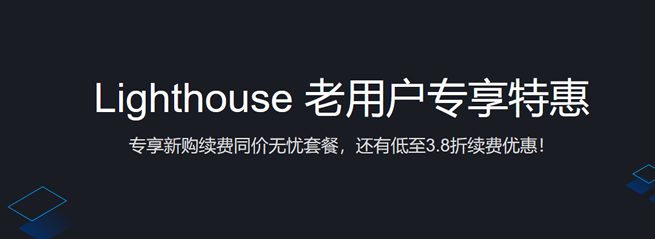
香港 1核1G 29元/月 美国1核 2G 36元/月 快云科技
快云科技: 11.11钜惠 美国云机2H5G年付148仅有40台,云服务器全场7折,香港云服务器年付388仅不到五折 公司介绍:快云科技是成立于2020年的新进主机商,持有IDC/ICP/ISP等证件资质齐全主营产品有:香港弹性云服务器,美国vps和日本vps,香港物理机,国内高防物理机以及美国日本高防物理机官网地址:www.345idc.com活动截止日期为2021年11月13日此次促销活动提供...
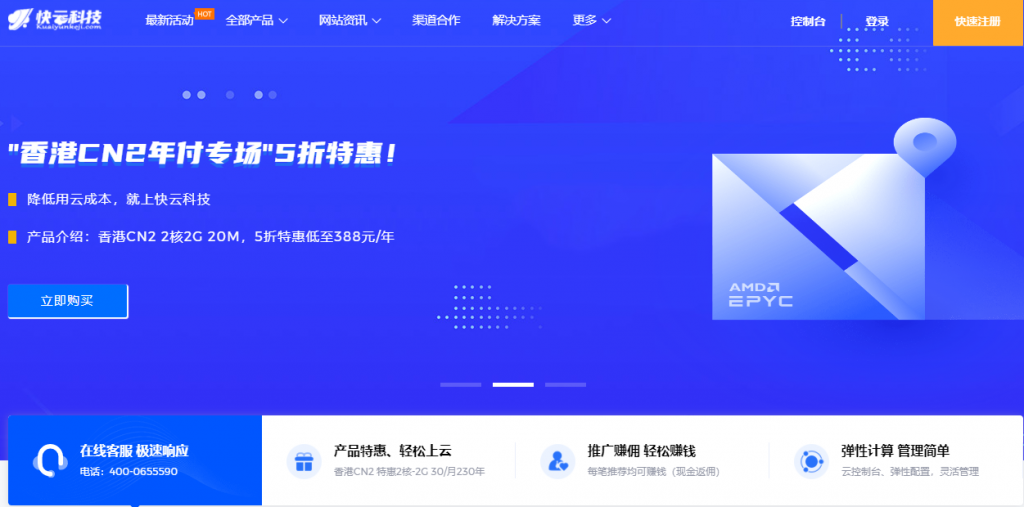
HostKvm四月优惠:VPS主机全场八折,香港/美国洛杉矶机房$5.2/月起
HostKvm是一家成立于2013年的国外主机服务商,主要提供基于KVM架构的VPS主机,可选数据中心包括日本、新加坡、韩国、美国、中国香港等多个地区机房,均为国内直连或优化线路,延迟较低,适合建站或者远程办公等。本月商家针对全场VPS主机提供8折优惠码,优惠后美国洛杉矶VPS月付5.2美元起。下面列出几款不同机房VPS主机产品配置信息。套餐:美国US-Plan0CPU:1cores内存:1GB硬...
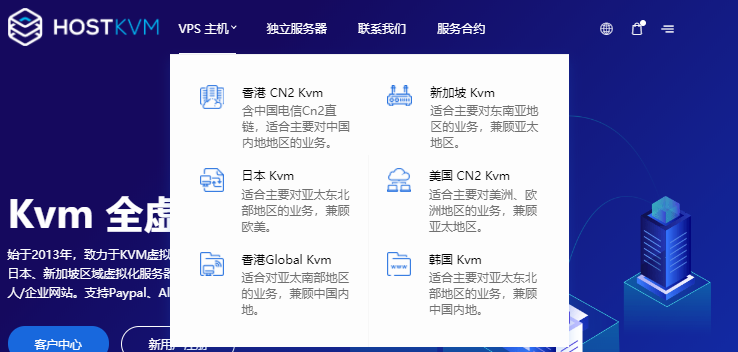
微软xp系统停止使用为你推荐
-
渣渣辉商标渣渣辉传奇哪个职业好西部妈妈网啊,又是星期天比肩工场比肩成局 什么意思www.765.com哪里有免费的电影网站www.kanav001.com长虹V001手机小游戏下载的网址是什么javbibinobibi的中文意思是?www.ca800.comPLC好学吗www.dm8.cc有谁知道海贼王最新漫画网址是多少??梦遗姐我姐姐很漂亮,她24了,我才15,晚上我和他睡在一起,我经常挨遗精,咋办?本冈一郎本冈一郎是什么东西??谁知道??